Illustrator est un éditeur de graphiques vectoriels développé par la société Adobe System. Cela signifie que l'application utilise des équations mathématiques pour créer des formes. Apprendre à utiliser ses outils de base comme la ligne, les formes simples, le stylo, la gomme, les ciseaux et la lame vous permettront de créer des images nettes.
Qu'est-ce que le dessin vectoriel ?
Le dessin vectoriel fait référence à l'utilisation de formules géométriques pour créer des images. À partir de courbes, de lignes, de points ou de polygones. L'avantage des images vectorielles est leur grande évolutivité, c'est-à-dire que quelle que soit la taille de l'image, elle ne perd pas en qualité.
Un autre grand avantage des images vectorielles est qu'elles sont considérablement plus petites et occupe moins d'espace mémoire. La création de vecteurs est également très simple. Adobe Illustrator est l'application utilisée par excellence pour cette tâche.
L'utilisation la plus courante d'Adobe Illustrator est pour le création de logos, dessins vectoriels et illustrations. Il est également utilisé pour la conception d'affiches, de brochures et de toute autre papeterie peu complexe.
Comment utiliser les outils de base d'Adobe Illustrator ?
La barre d'outils Adobe Illustrator Basic s'ouvre par défaut au démarrage de l'application. Vous disposez d'un certain nombre d'outils de base pour commencer à créer.
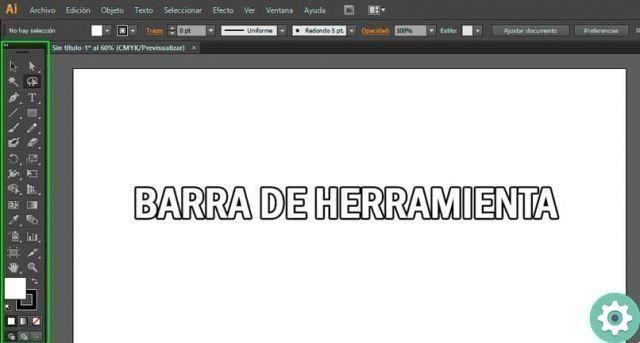
Outil Ligne
L'outil segment de droite vous permet de créer, comme son nom l'indique, des lignes n'importe où sur le plan de travail. Il vous suffit de sélectionner l'outil et de cliquer à l'endroit où vous voulez que la ligne commence et de faire glisser le chemin jusqu'au point final.
Vous pouvez modifier la couleur, la taille et le type de trait que vous souhaitez créer. Puis Vous pouvez modifier l'opacité et le style de la ligne. Même si vous cliquez sur une ligne déjà créée, vous pouvez spécifier l'angle et la longueur de la ligne.
Outil Formes
Il se trouve à côté de l'outil de ligne et son icône a la forme d'une figure géométrique. A voir et à choisir les différentes formes disponibles, continuez à cliquer icône et une nouvelle boîte apparaît avec les formes de rectangle, rectangle arrondi, ellipse, polygone, étoile et étincelle.
Lorsque vous créez une forme sur le plan de travail, des guides intelligents vous indiqueront les mesures, la taille de la forme et la façon dont ils peuvent s'adapter à d'autres objets qui se trouvent déjà sur la planche graphique. Vous pouvez modifier les numéros de côté, les sommets et le rayon des différents objets selon les besoins, lorsque vous le sélectionnez en un clic.
Outil plume
L'un des outils les plus utiles en raison de sa polyvalence pour créer des images vectorielles. Avec cet outil, vous pouvez définir le nombre de points d'ancrage d'un trait, lisser un trait et créer des segments de ligne courbes ou droites.
Lorsque vous cliquez et maintenez sur l'outil, une série d'options telles que Ajouter un point d'ancrage, supprimer un point d'ancrage et convertir un point d'ancrage. Lorsque vous travaillez sur la feuille de calcul, vous pouvez y accéder instantanément avec les touches Ctrl et Alt.
Outil pour effacer
Avec l'outil gomme, vous pouvez supprimer les chemins très rapidement. Vous pouvez choisir la taille et la forme de la gomme. Pour supprimer un chemin, il suffit de sélectionner l'outil et de sélectionner un chemin pour le modifier. Vous pouvez effacer un chemin en passant la gomme sur la forme et une ou plusieurs nouvelles formes sont créées automatiquement.
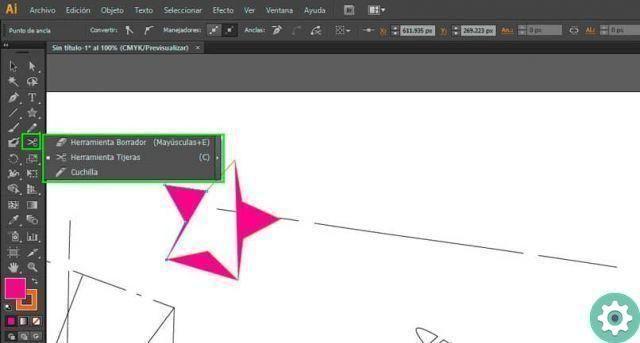
Outil ciseaux
Utilisé pour diviser un chemin, un bloc de texte ou un bloc graphique. Pour l'utiliser, maintenez l'outil Gomme enfoncé et sélectionnez l'outil Ciseaux. L'outil ciseaux s'utilise sur un segment ou un point d'ancrage d'un chemin.
Outil à lame
Ça permet de couper des objets le long d'un chemin, mais à main levée. Divisez l'objet en deux et complétez-les avec de nouveaux segments pour créer deux objets différents. Pour l'utiliser, cliquez et maintenez sur l'outil Gomme et sélectionnez l'outil Rasoir.


























